- Հեղինակ Jason Gerald [email protected].
- Public 2024-01-19 22:12.
- Վերջին փոփոխված 2025-01-23 12:20.
Հեշտ է բացել ձեր Yahoo մուտքի արկղը և վերանայել դրա բովանդակությունը: Այս գործընթացին կարող եք հետևել ՝ մուտք գործելով Yahoo Mail աշխատասեղանի կայք և կտտացնելով «Փոստ» բաժինը, կամ մուտք գործել ձեր հաշիվ Yahoo Mail բջջային հավելվածի միջոցով:
Քայլ
Մեթոդ 1 -ից 2 -ը. Բջջային հավելվածների օգտագործումը (iOS և Android)
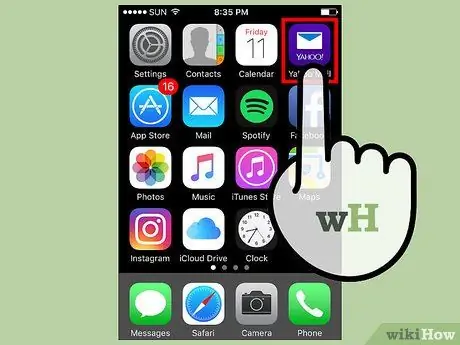
Քայլ 1. Բացեք «Yahoo Mail» հավելվածը:
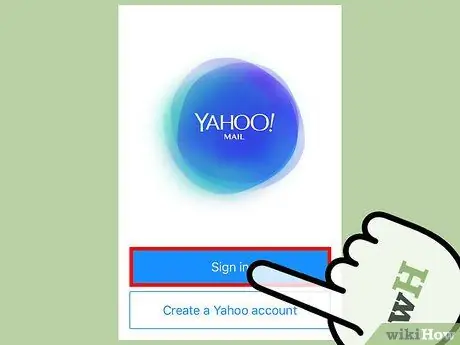
Քայլ 2. Հպեք Մուտք գործել:
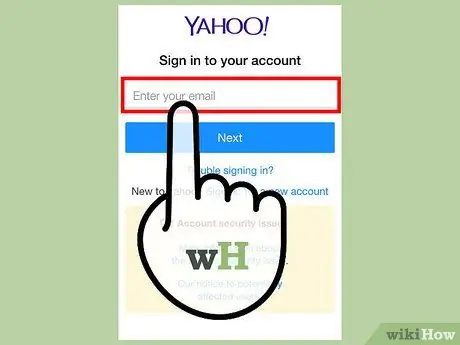
Քայլ 3. Մուտքագրեք էլփոստի հասցեն:
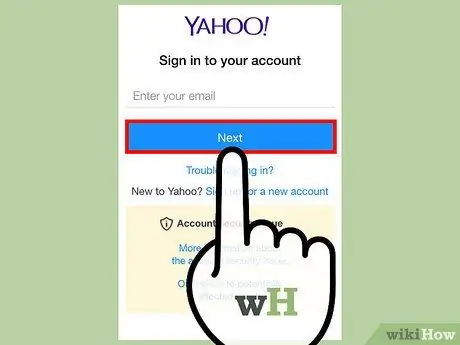
Քայլ 4. Հպեք Հաջորդ:
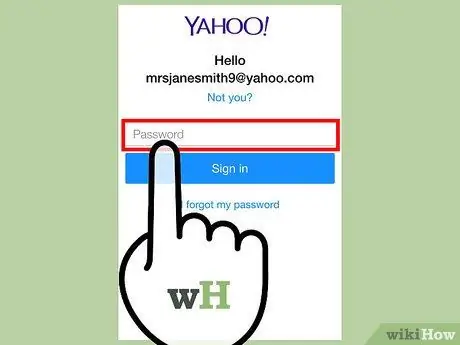
Քայլ 5. Մուտքագրեք գաղտնաբառը:
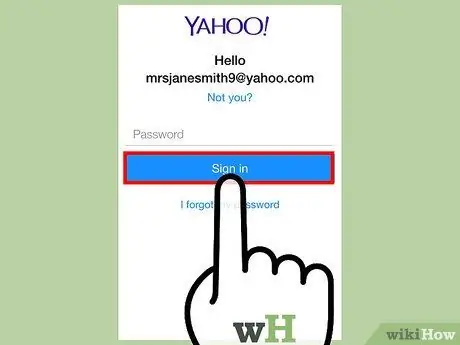
Քայլ 6. Հպեք Մուտք գործել:
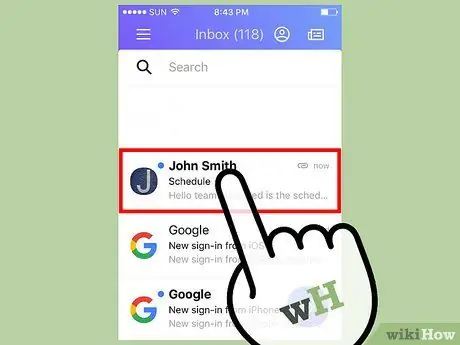
Քայլ 7. Ընտրեք էլ
Դրանից հետո հաղորդագրությունը կբացվի:
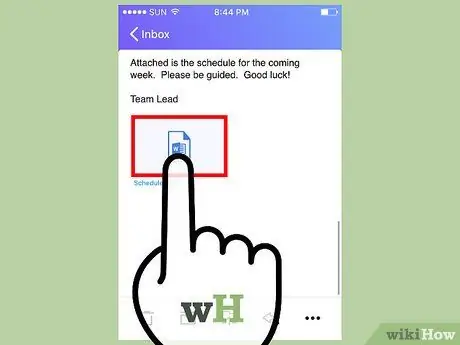
Քայլ 8. Հպեք հավելվածին:
Եթե էլ.փոստն ունի առդիր, դիպչեք դրան ՝ այն բացելու համար: Դուք կարող եք ներբեռնել այն կամ կիսվել այն էկրանի վերին աջ անկյունում գտնվող տարբերակների միջոցով:
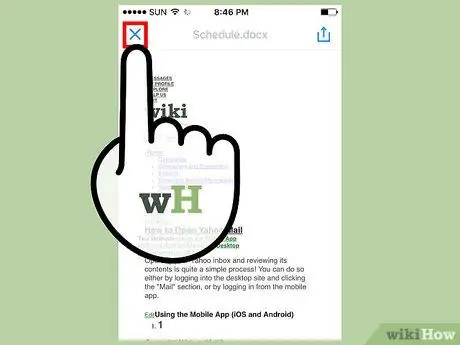
Քայլ 9. Փակեք հավելվածի պատուհանը:
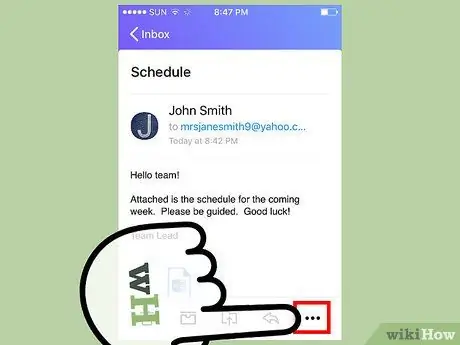
Քայլ 10. Հպեք հորիզոնական կոճակին:
Դրանից հետո դուք կստանաք մի քանի տարբերակ.
- ” չընթերցված ” - Այս տարբերակով դուք կարող եք հաղորդագրության կարգավիճակը փոխել չբացված հաղորդագրության:
- ” Աստղանշեք այս հաղորդագրությունը ” - Այս տարբերակով դուք կարող եք հաղորդագրություններ տեղադրել« Աստղանշված »թղթապանակում (աստղանշված):
- ” Նշել որպես սպամ ” - Այս տարբերակը հաղորդագրությունն ու դրա ուղարկողին ավելացնում է սպամի թղթապանակը:
- ” Տպել կամ տարածել ” - Այս տարբերակը ցուցադրում է հաղորդագրությունը կիսելու տարբերակները (օրինակ ՝ էլ. Նամակ ուղարկել որպես նոր հաղորդագրություն, հաղորդագրություն տպել և այլն):
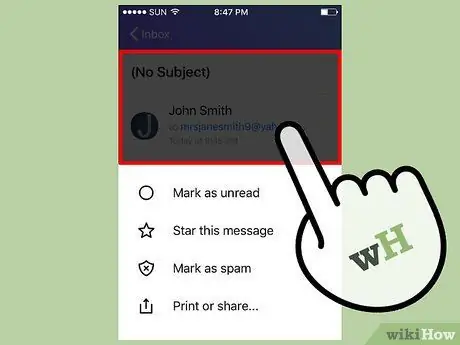
Քայլ 11. Փակեք ընտրացանկը:
Դուք կարող եք դիպչել ընտրացանկից դուրս գտնվող ցանկացած հատված ՝ այն փակելու համար:
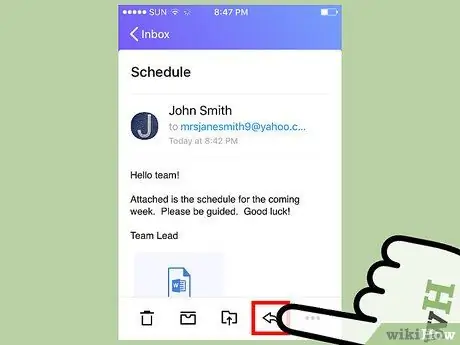
Քայլ 12. Հպեք դեպի ետ ուղղված սլաքին:
Այստեղից կարող եք.
- Ընտրեք Պատասխան ՝ հաղորդագրությանը պատասխանելու համար:
- Ընտրեք Փոխանցել ՝ էլփոստը մեկ այլ կոնտակտ փոխանցելու համար:
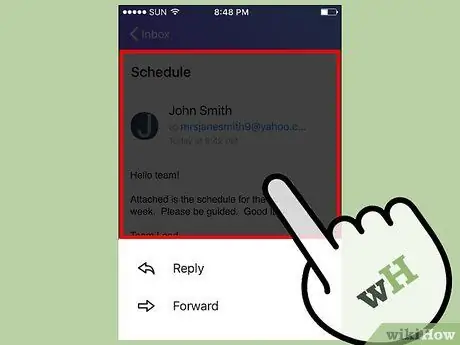
Քայլ 13. Փակեք ընտրացանկը:
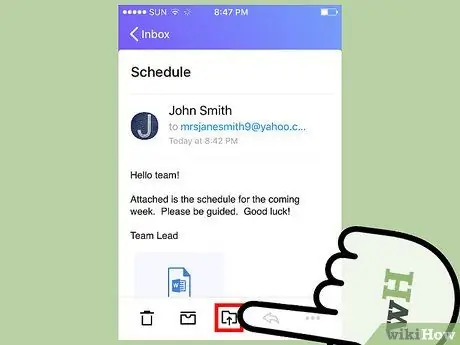
Քայլ 14. Հպեք «Տեղափոխել» կոճակին:
Այս կոճակը նշվում է թղթապանակի ուրվագծի պատկերակով `սլաքը դեպի վեր: Այստեղից կարող եք.
- Արխիվային էլ. Հաղորդագրությունը կհեռացվի ձեր մուտքի արկղից, բայց կմնա ձեր հաշվում:
- Էլփոստը նշեք որպես սպամ:
- Ստեղծեք հաղորդագրությունների նոր թղթապանակ: Դրանից հետո նոր թղթապանակը որպես տարբերակ կցուցադրվի այս ընտրացանկում:
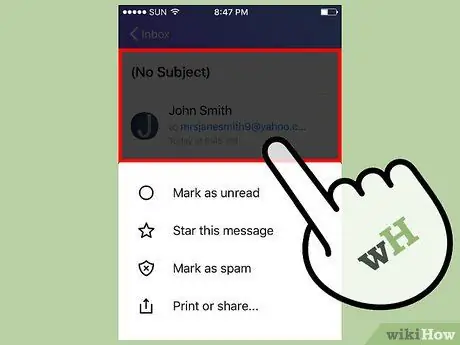
Քայլ 15. Փակեք ընտրացանկը:
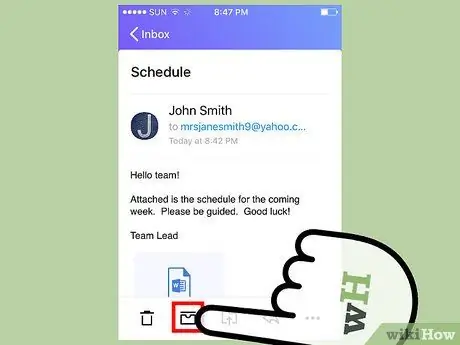
Քայլ 16. Հպեք քառակուսի պատկերակին:
Դրանից հետո էլփոստը կպահպանվի մեկ քայլով:
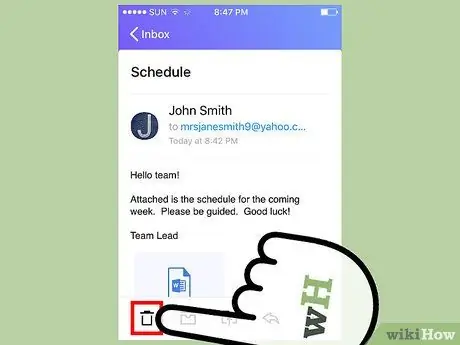
Քայլ 17. Հպեք աղբարկղի պատկերակին:
Նամակն այնուհետև մուտքի արկղից կտեղափոխվի աղբարկղ:
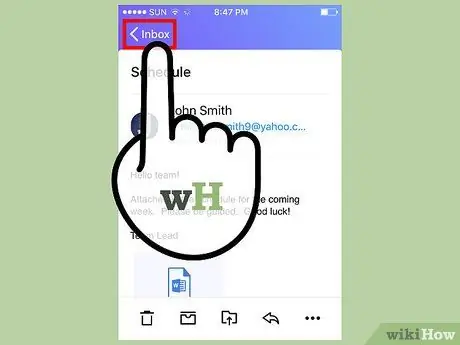
Քայլ 18. Հպեք <Մուտքի արկղ:
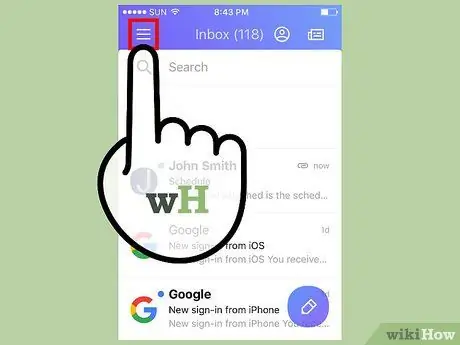
Քայլ 19. Ընտրեք:
Այստեղից կարող եք տեսնել Yahoo Mail- ի բոլոր թղթապանակները, ինչպիսիք են ՝
- «Մուտքի արկղ» (մուտքի արկղ)
- «Չկարդացված» (չկարդացված հաղորդագրություն)
- «Աստղանշված» (աստղավորված հաղորդագրություն)
- «Նախագծեր» (էլ. Փոստի նախագծեր)
- «Ուղարկված» (հաղորդագրությունն ուղարկված է)
- «Արխիվ» (արխիվացված հաղորդագրություններ)
- «Սպամ» (սպամ հաղորդագրություններ)
- «Աղբարկղ» (աղբարկղ)
- «Կատեգորիաներ» (հաղորդագրությունների կատեգորիաներ, այդ թվում ՝ «Մարդիկ» կամ անհատներ, «Սոցիալական» ՝ սոցիալական լրատվամիջոցներից ստացվող հաղորդագրությունների համար, «Travelամփորդություն» ՝ ճանապարհորդության հետ կապված հաղորդագրությունների համար, «Գնումներ» գնումների հետ կապված նամակների համար և «Ֆինանսներ» ՝ ֆինանսների հետ կապված էլ.)
- Նոր թղթապանակներ, որոնք դուք ինքներդ եք ստեղծում
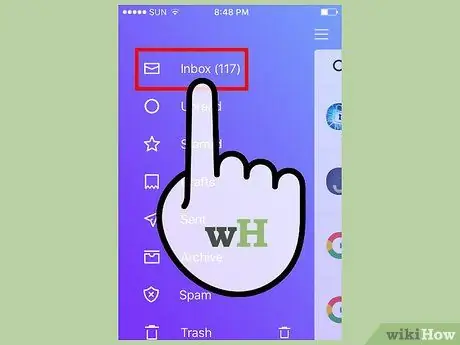
Քայլ 20. Հպեք Մուտքի արկղ:
Ձեզ կվերադարձնեն ձեր մուտքի արկղ: Այժմ դուք հաջողությամբ բացել և վերանայել եք ձեր հաշվի բոլոր հաղորդագրությունները:
2 -րդ մեթոդ 2 -ից. Օգտագործելով աշխատասեղանի կայքեր
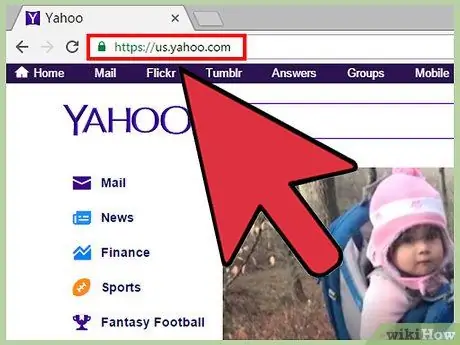
Քայլ 1. Բացեք Yahoo կայքը:
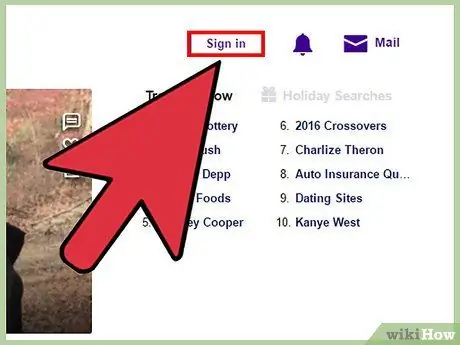
Քայլ 2. Կտտացրեք Մուտք գործել:
Այն գտնվում է Yahoo էջի վերին աջ անկյունում:
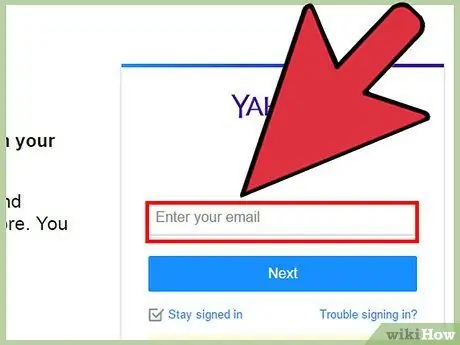
Քայլ 3. Մուտքագրեք ձեր էլ. Փոստի հասցեն:
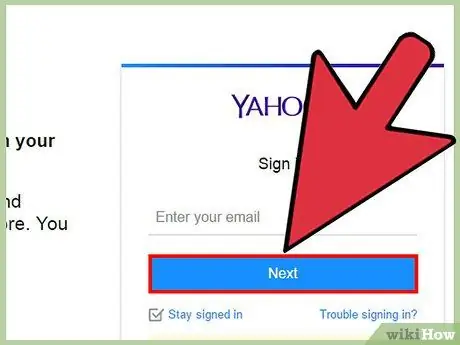
Քայլ 4. Սեղմեք Հաջորդ:
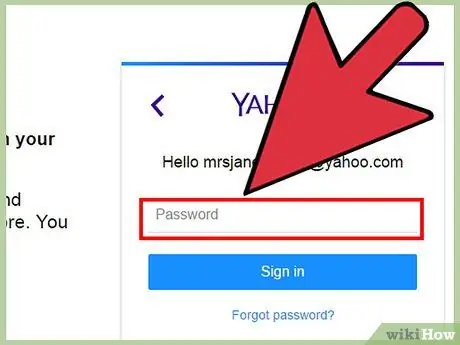
Քայլ 5. Մուտքագրեք էլփոստի հաշվի գաղտնաբառը:
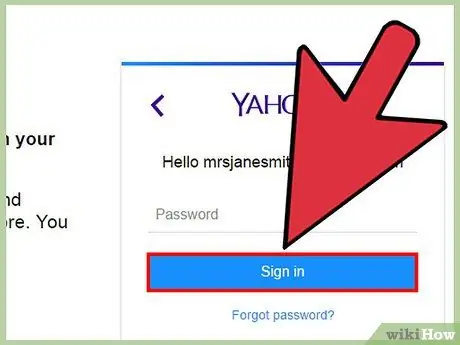
Քայլ 6. Կտտացրեք Մուտք գործել:
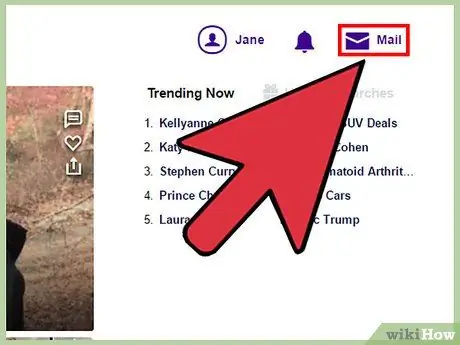
Քայլ 7. Կտտացրեք Փոստ:
Այս տարբերակը գտնվում է Մուտք գործելու կոճակի աջ կողմում:
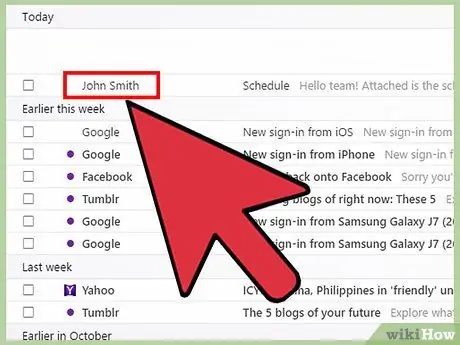
Քայլ 8. Կտտացրեք էլ
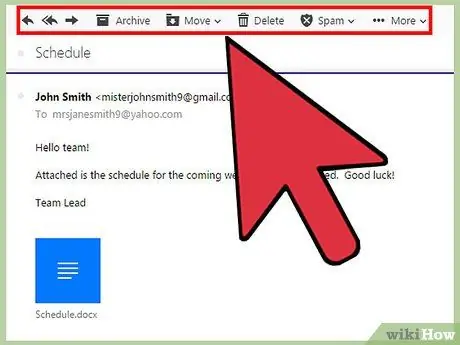
Քայլ 9. Famանոթացեք ցուցադրվող էլփոստի գործիքագոտուն:
Այս բարը բացված հաղորդագրությունների պատուհանի վերևում է: Գոտում գտնվող ընտրանքները (ձախից աջ) ներառում են.
- ” Շարադրել ” - Այս կոճակը գտնվում է էկրանի ձախ կողմում և օգտագործվում է հաղորդագրությունների նոր դաշտ ստեղծելու համար:
- ” պատասխանել ” - Այս տարբերակը ցուցադրվում է որպես սլաքի պատկերակ, որը ցույց է տալիս ձախ և ծառայում է հաղորդագրություններին պատասխանելու համար:
- ” Պատասխանել բոլորին ” - Այս տարբերակը ցուցադրվում է որպես երկու սլաքի պատկերակ, որը ցույց է տալիս ձախ կողմը և ծառայում է հաղորդագրություններին պատասխանելու բոլոր ներգրավված ուղարկողներին:
- ” առաջ ” - Այս տարբերակը նշվում է դեպի աջ ուղղված սլաքի պատկերակով և ծառայում է այլ կոնտակտներին էլ.
- ” Արխիվ ” - Այս տարբերակը աշխատում է ձեր մուտքի արկղից հաղորդագրությունները ջնջելու և դրանք ձեր հաշվում պահելու համար:
- ” Տեղափոխել ”-Այս տարբերակը կցուցադրի բացվող ընտրացանկ` ձեր Yahoo Mail հաշվում պահված բոլոր պանակներով:
- ” Նջել ” - Այս տարբերակը էլփոստը կտեղափոխի« Աղբարկղ »պանակ:
- ” Սպամ ” - Այս տարբերակը էլփոստը կտեղափոխի« Սպամ »պանակ:
- ” Ավելին » - Այս տարբերակը ներառում է լրացուցիչ տարբերակներ, ինչպիսիք են ՝« Նշել որպես չկարդացված »(հաղորդագրությունները նշում է որպես չկարդացված նամակներ),« Աստղ »(հաղորդագրություններին աստղ է ավելացնում),« Արգելափակել »(արգելափակում է հաղորդագրությունը ուղարկողին) և« Տպել »(տպում է հաղորդագրություններ):
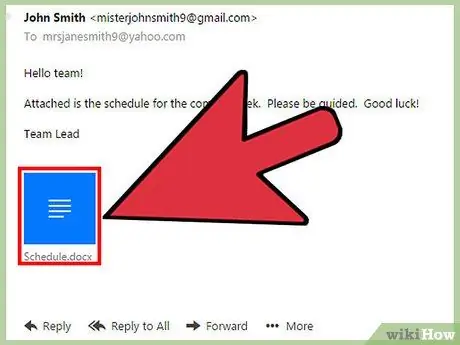
Քայլ 10. Վերանայեք հավելվածները:
Եթե ուղարկողը կցում է նկար կամ փաստաթուղթ, ապա կցորդը կհայտնվի էլ. Դուք կարող եք ներբեռնել այն ՝ կտտացնելով հավելվածի պատկերակի ներքևին:
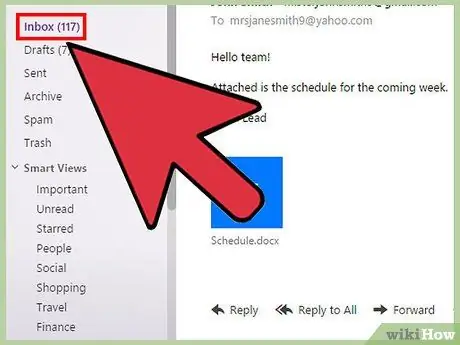
Քայլ 11. Կտտացրեք Մուտքի արկղ:
Այն գտնվում է էլփոստի էջի վերին ձախ անկյունում: Այժմ, երբ դուք գիտեք, թե ինչպես բացել և վերանայել նամակներ Yahoo Mail- ում:
Խորհուրդներ
- Սեղանի կայքից օգտվելիս կարող եք մուտք գործել էկրանի ձախ կողմում գտնվող ձեր մուտքի արկղից բացի այլ պանակներ:
- Բջջային հավելվածում գրիչով հպեք շրջանակի կոճակին ՝ էլփոստի նոր ձևանմուշ բացելու համար:






